视频创建者和审核者在处理多个不同类型的视频文件时通常会面临挑战。协作可能会受到不兼容问题的影响,转换视频文件的过程也可能既耗时又令人沮丧。Dropbox 针对云存储、编辑和工作效率提供了简化的解决方案,包括易于使用的视频转换器。
为什么要转换视频文件?
转换视频文件可以提供多种优势,从通过压缩文件来减小文件大小,到提高视频文件的分辨率以提高其质量。您可能只是为了更容易共享文件而将它们转换为不同的视频文件类型,但转换文件的好处远不止于此。
提高兼容性
通过转换视频文件,您可以确保您的视频能够跨平台(Facebook、YouTube 等)和设备运行。例如,您可以将 WMV、WebM 或 FLV 文件转换为 MP4 或 MOV 等广泛使用的格式。
减小文件大小
一些视频文件类型比其他类型占用更多存储空间,并且可能需要更长上传时间。当您外出拍摄一组全新的高质量视频并需要上传到云时,这就不够理想了。只需压缩视频文件,即可将它们转换为较小尺寸的文件,从而减少上传或存储视频所需的时间。
更轻松地共享视频文件
尽管有快速共享大型文件的方法,但与他人共享小型文件往往更容易、更快捷。使用合适的软件,您可以转换并交付满足任何规格的视频文件—无论您是将其发送到 Mac、Windows、iPhone 还是 Android 设备上进行审核。
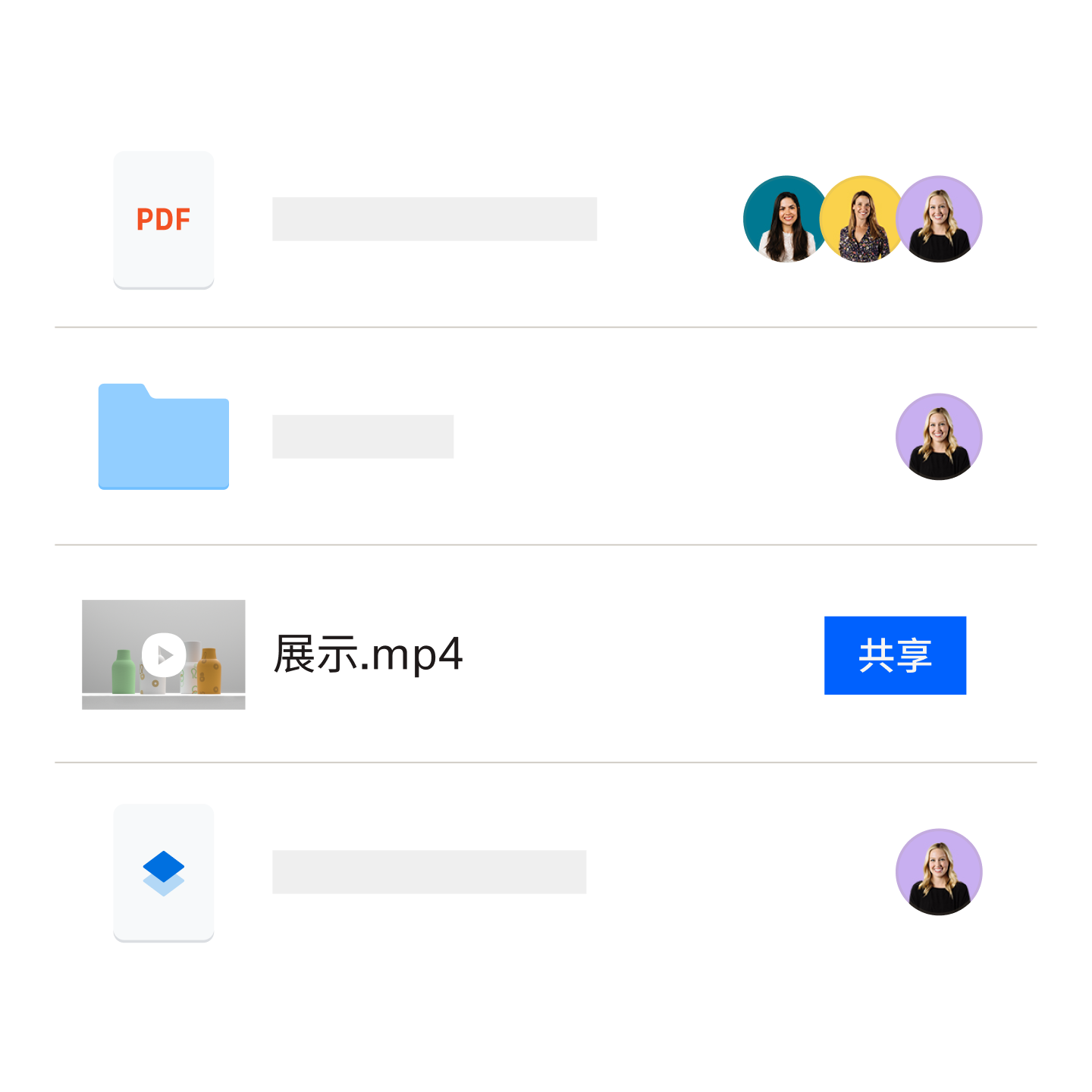
确保您的视频更易于访问
并非每个人都拥有最先进的设备来观看您的视频。将视频转换成多种分辨率或格式,可以让使用旧设备或网络连接较慢的观众也能观看。
支持灵活编辑
您可以通过将视频转换为不同的文件类型,针对编辑的不同阶段和后期制作过程轻松调整视频。例如,转换高分辨率视频进行修剪,然后再将其转换回去,所有操作都在您的 Dropbox 云存储中进行。
如果您使用 Dropbox Replay,您甚至可以将这个新视频文件重新上传到与原始视频相同的工作空间。
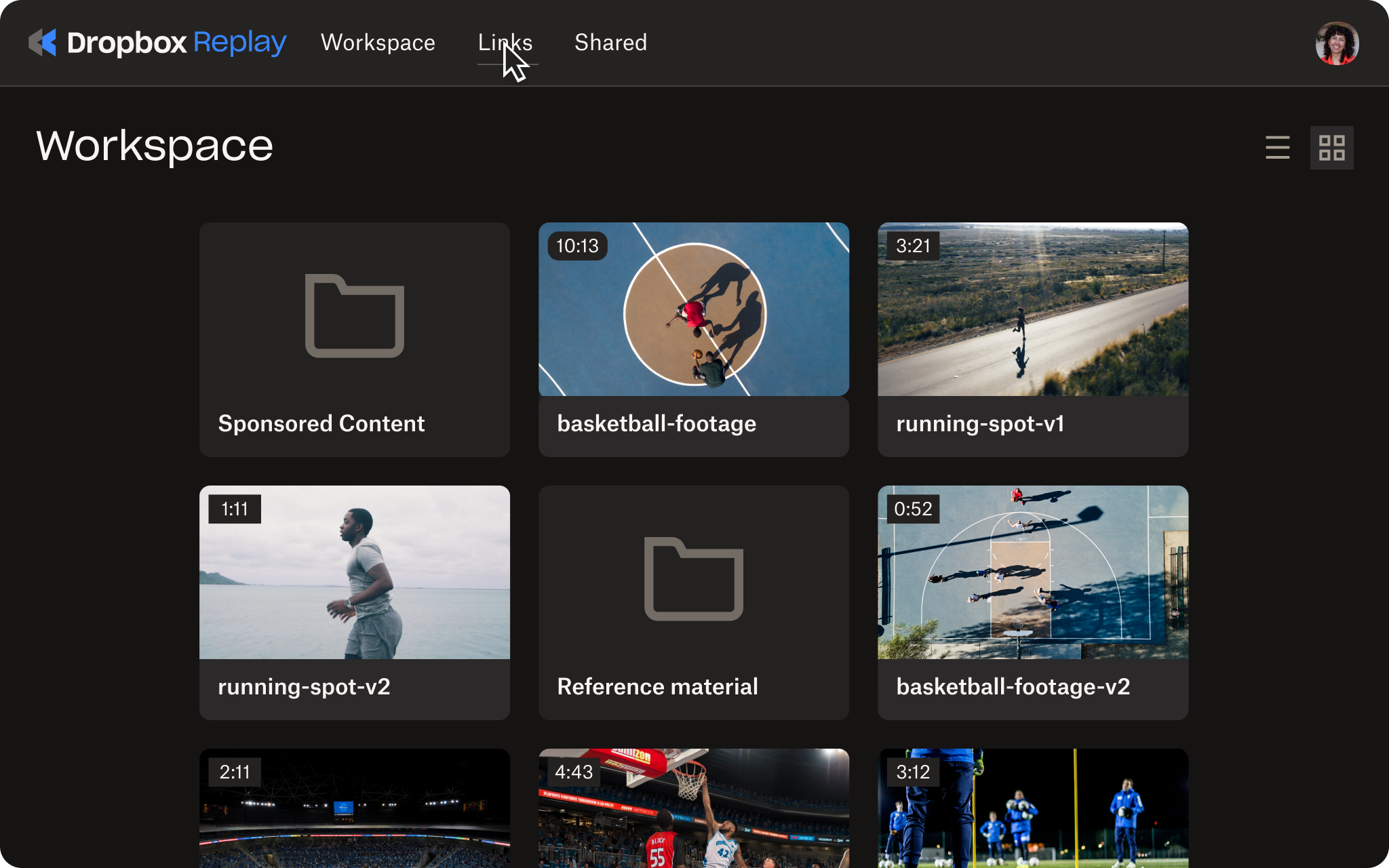
这是将对您的视频项目的反馈集中在一起的好方法,这样协作者就可以向最新版本的视频添加精确到帧的反馈。
让您有机会提高视频分辨率
您还可以使用人工智能提高分辨率功能(提高视频内容分辨率的过程)来转换文件以提高视频质量。这是一种很好的方法,可以确保您制作视频所投入的时间和精力能够获得最高质量的产出。
如何使用 Dropbox 转换视频文件
- 选择要转换的视频文件:Dropbox 支持多种视频格式转换,包括 AVI、MP4、MOV、MPEG 和 MKV。将视频保存到 Dropbox 后,右键单击视频,然后选择另存为。您可以选择将视频另存为多种不同的格式。
- 选择所需的输出格式:Dropbox 支持多种格式,包括视频支持 MOV 和 MP4,以及音频支持 MP3、WAV 和 M4A。
- 开始转换过程:单击选择视频格式后,Dropbox 将开始转换您的视频文件。转换时间将根据文件的大小和所选的输出格式而有所不同。
您也可以在移动设备上使用 Dropbox 转换视频文件。只需打开 Dropbox 应用,选择要转换的视频文件,然后点按“转换”按钮。
8 个功能让您使用 Dropbox 轻松转换视频文件
Dropbox 的功能不仅仅只是存储您的视频文件。您可以在其中处理您的所有视频项目,包括从您最喜欢的视频编辑应用自动上传文件、审核您的视频以及获取反馈,还有更多功能让您可以使用 Dropbox 轻而易举地转换视频。
1. 安全的一体化解决方案
在一个地方接收、上传和转换视频文件,并安全地在您的云存储中进行整理。无需担心免费视频转换器带来的广告和其他麻烦。
2. 无需在多个应用之间切换
Dropbox 与 Adobe Premiere Pro 等专业视频编辑工具集成,因此您可以在一个地方完成所有操作。
3. 轻松共享和分发
转换后的文件可以和任何人共享,即使他们没有 Dropbox 帐户也无妨。
4. 支持多种视频格式
将视频转换为任何常见格式,包括 MOV 和 MP4。
5. 在转换过程中保持视频质量
Dropbox 使用最先进的技术来确保您的视频在转换后仍然呈现最佳质量。
6. 轻松设置分辨率等内容
轻松调整转换后视频的分辨率、比特率和其他设置。
7. 视频编辑功能
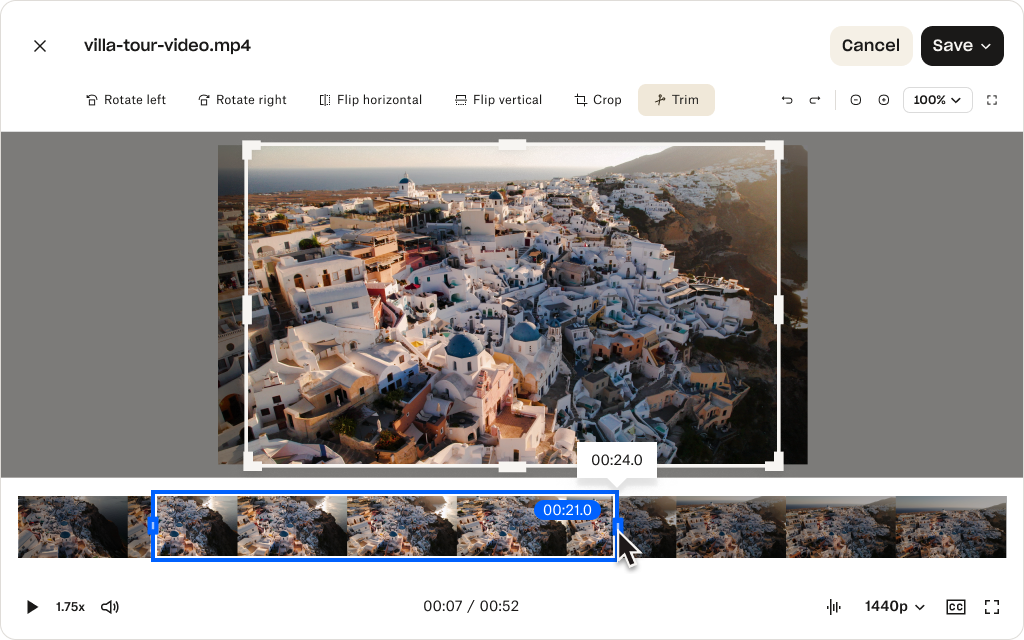
您可以对存储在 Dropbox 中的任何视频文件轻松执行此操作。当文件准备好再次进行审核后,您可以将其放入 Dropbox Replay 工作空间。然后,审核者可以使用精确到帧的评论功能告诉您需要编辑的确切时间点和位置,将您的所有反馈集中起来。
8. 稳定性和可靠性
Dropbox 是一个可靠且安全的平台,无论您需要哪种视频转换,它都能提供一致的结果。



